AOC 718SWAG-1 Manual
Læs gratis den danske manual til AOC 718SWAG-1 (57 sider) i kategorien overvåge. Denne vejledning er vurderet som hjælpsom af 28 personer og har en gennemsnitlig bedømmelse på 4.9 stjerner ud af 14.5 anmeldelser.
Har du et spørgsmål om AOC 718SWAG-1, eller vil du spørge andre brugere om produktet?

Produkt Specifikationer
| Mærke: | AOC |
| Kategori: | overvåge |
| Model: | 718SWAG-1 |
Har du brug for hjælp?
Hvis du har brug for hjælp til AOC 718SWAG-1 stil et spørgsmål nedenfor, og andre brugere vil svare dig
overvåge AOC Manualer




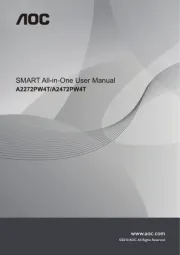





overvåge Manualer
- Sony
- Citizen
- SideTrak
- BenQ
- Joy-It
- Posiflex
- NEC
- Sonifex
- Midas
- Promethean
- Portkeys
- Shure
- Elvid
- Westinghouse
- GeChic
Nyeste overvåge Manualer









